时间:2023-02-08 11:47:49 作者:娜娜 来源:系统之家 1. 扫描二维码随时看资讯 2. 请使用手机浏览器访问: https://m.xitongzhijia.net/xtjc/20171123/112790.html 手机查看 评论 反馈
Win7虚拟光驱怎么使用?虚拟光驱是一种用于模拟(CD-ROM)工作的工具软件,功能与计算机上安装的光驱一样,相信在座的还有很多用户不知道虚拟光驱怎么用?其实使用方法很简单,如果你不知道的话,那就赶紧来看看小编整理的Win7虚拟光驱的使用教程吧!
方法/步骤:
1、下载精灵虚拟光驱,之后解压,最后双击进行安装。
2、虚拟光驱的添加:
运行“精灵虚拟光驱”程序,在打开的主界面中点击“添加SCSI虚拟光驱”按钮,即可在窗口下方成功添加一个虚拟光驱。同时也会在“我的电脑”面板中发现生成了一个新的光驱盘符。

3、映像文件的添加:
点击“添加映像”按钮,然后选择一个映像文件,点击“打开”即可成功添加。
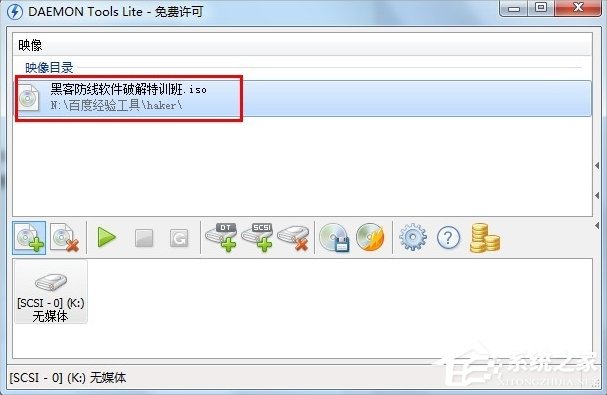
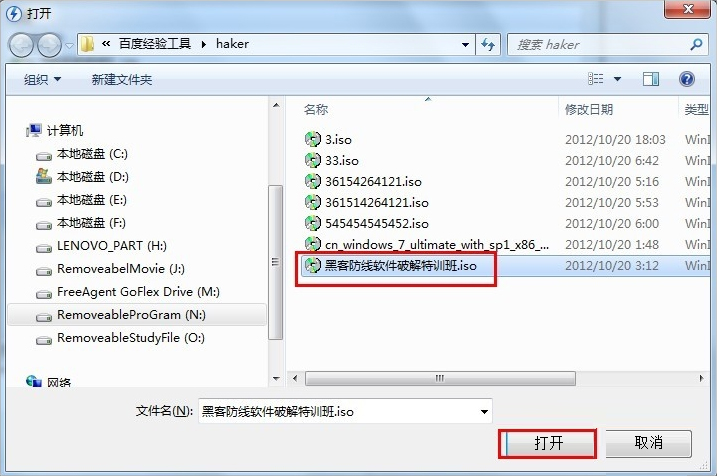

4、文件的删除:
无论对于新添加的虚拟光驱还是映像文件,我们都可以通过右击选择“删除”操作来进行删除。
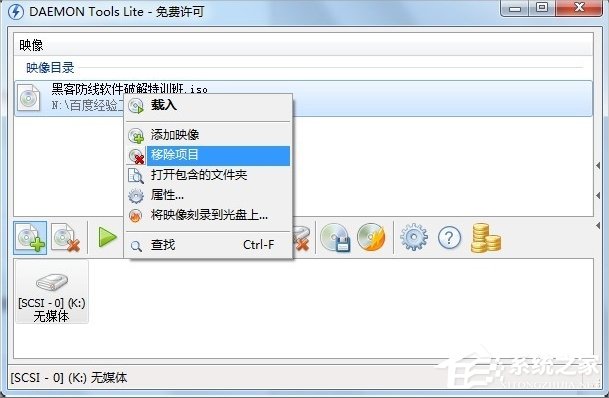
5、虚拟光驱的创建:
首先右击要加载的映像文件,在弹出的菜单中选择“载入”→相应的虚拟盘符,即可成功建立虚拟光驱。
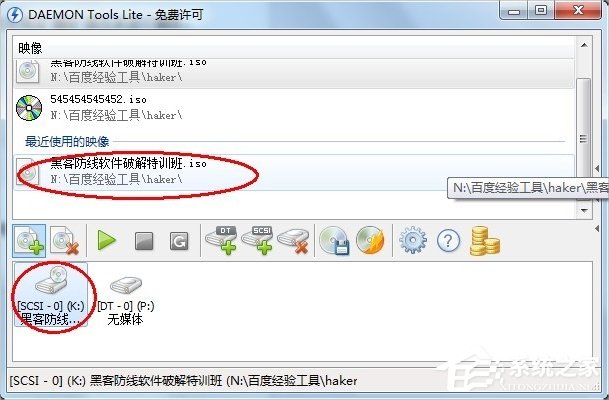

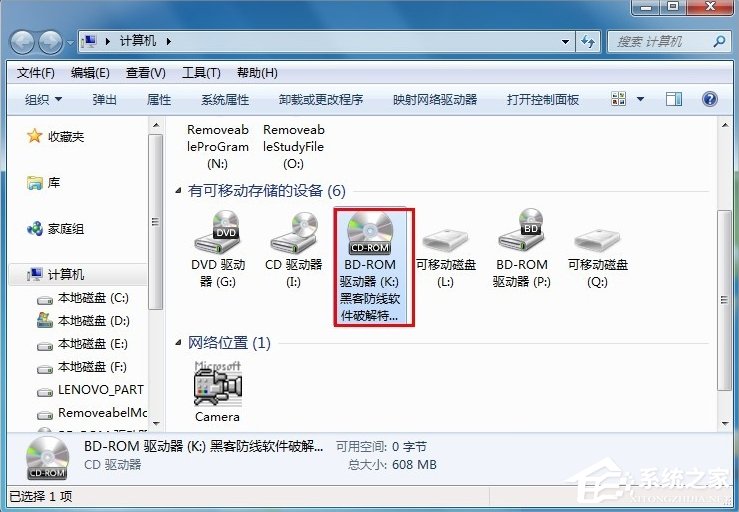
6、虚拟光驱卸载:
右击要挂载的虚拟光驱,在弹出的菜单中选择“卸载”项即可。
当然,也可以直接右击“我的电脑”中对应光驱盘符选择“弹出”操作来实现同样的操作。

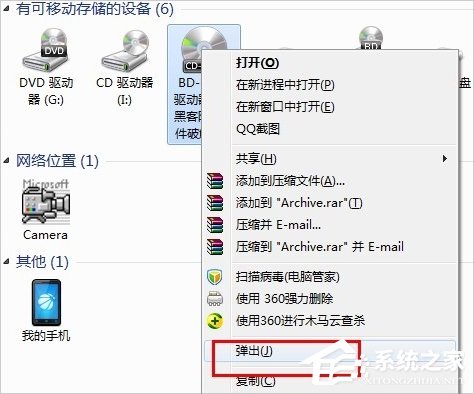
以上就是Win7虚拟光驱使用教程了,当你掌握虚拟光驱的时候,你就能轻松复制光盘并运行多个光盘了,所以大家赶紧学起来吧!
发表评论
共0条
评论就这些咯,让大家也知道你的独特见解
立即评论以上留言仅代表用户个人观点,不代表系统之家立场